Přidání IP kamery do služby Surveillance Station
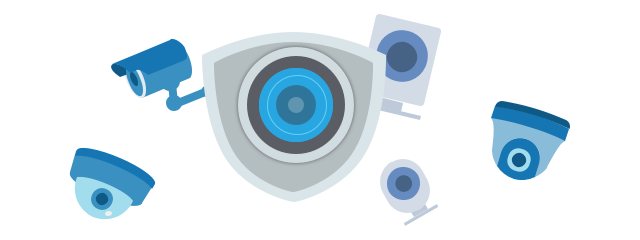
Přehled
Surveillance Station je aplikace pro monitorování bezpečnostní situace, která umožňuje správu IP kamer zajišťujících ochranu domácího nebo kancelářského prostředí. Před připojením IP kamery ke službě Surveillance Station musíte nejprve provést několik jednoduchých nastavení.
1. Spuštění IP kamery
Při spouštění IP kamery postupujte některým z těchto způsobů:
- Spusťte službu Surveillance Station a klikněte na možnost IP kamera.
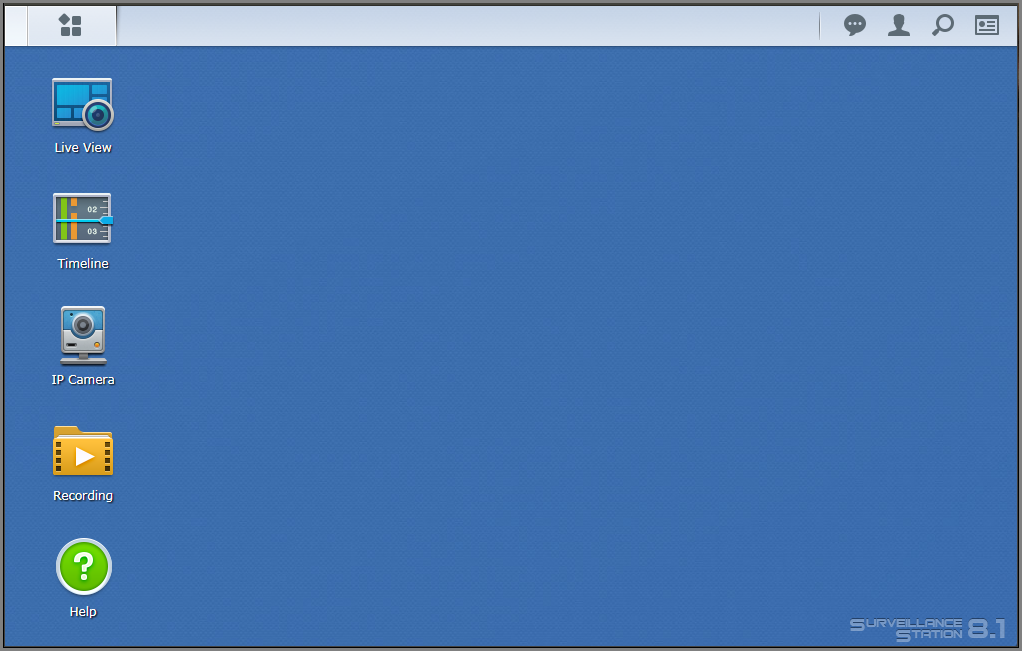
- Spusťte službu Surveillance Station a přejděte do části Hlavní nabídka > IP kamera.

2. Přidání kamery
Chcete-li do služby Surveillance Station přidat kameru, vyberte jednu z následujících možností:
- Pokud nejsou připojené žádné kamery, aktivujte Průvodce přidáním kamery kliknutím na možnost Přidat v dialogu.
- V levém horním rohu kliknutím na možnost Přidat > Přidat kameru aktivujte Průvodce přidáním kamery.
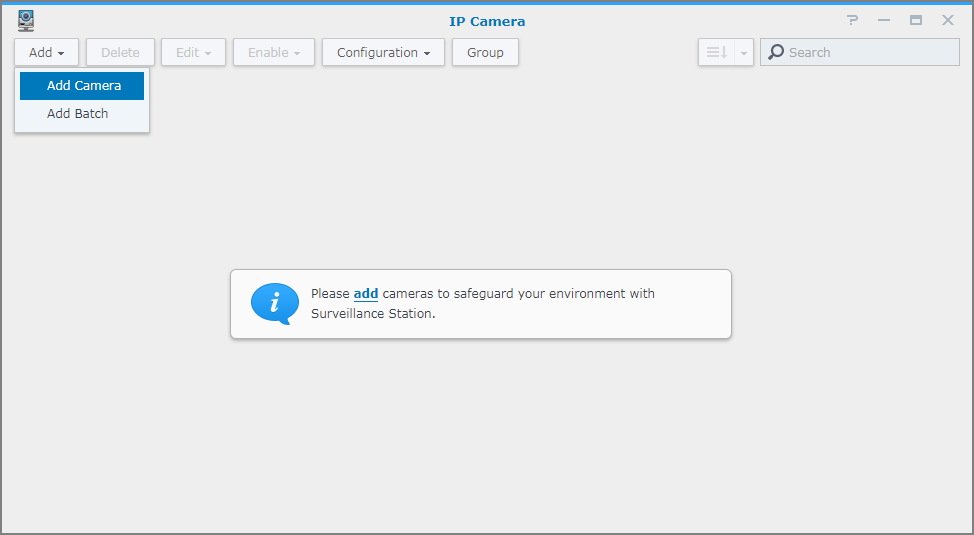
3. Nastavení IP kamery
- V Průvodci přidáním kamery zvolte možnost Kompletní nastavení nebo Rychlé nastavení. Možnost Kompletní nastavení umožňuje nakonfigurovat informace o zařízení, nastavení videa, nastavení nahrávání a nastavení plánu. V případě výběru možnosti Rychlé nastavení stačí pouze nastavit potřebné informace o zařízení a rozšířená nastavení můžete upravit později na stránce Rozšířené.
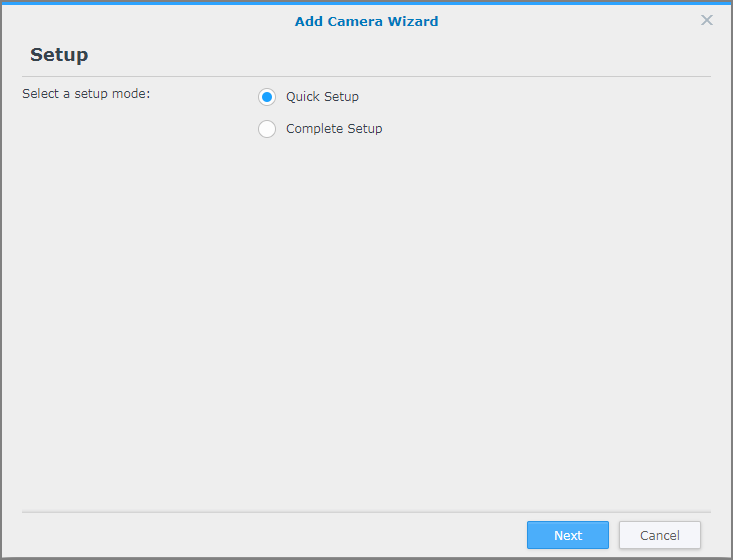
- Vyberte server.
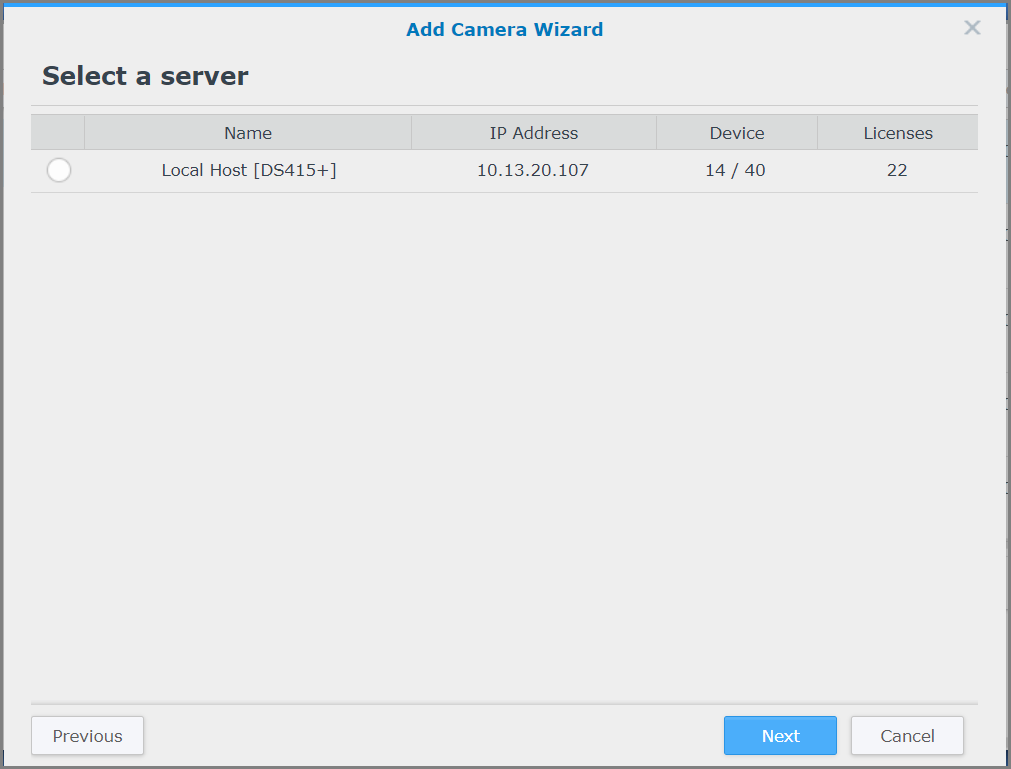
3.1 Nastavení informací o kameře
- Kliknutím na ikonu hledat vpravo od pole IP adresa v části Informace otevřete okno Výsledek hledání kamery. Služba Surveillance Station v doméně automaticky vyhledá připojitelná zařízení.
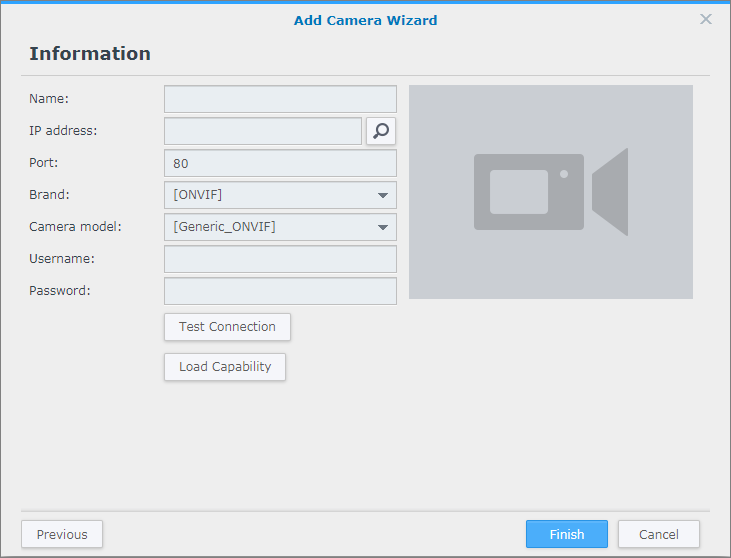
- Vyberte kameru a klikněte na možnost OK. Provede se automatické načtení obsahu polí Název, IP adresa, Port, Značka, Model kamery, výchozího Uživatelského jména a Hesla1 a dalších nastavení. Můžete také zadat informace o zařízení a ponechat na službě Surveillance Station, aby vám s výchozím uživatelským jménem, heslem a dalšími nastaveními pomohla.
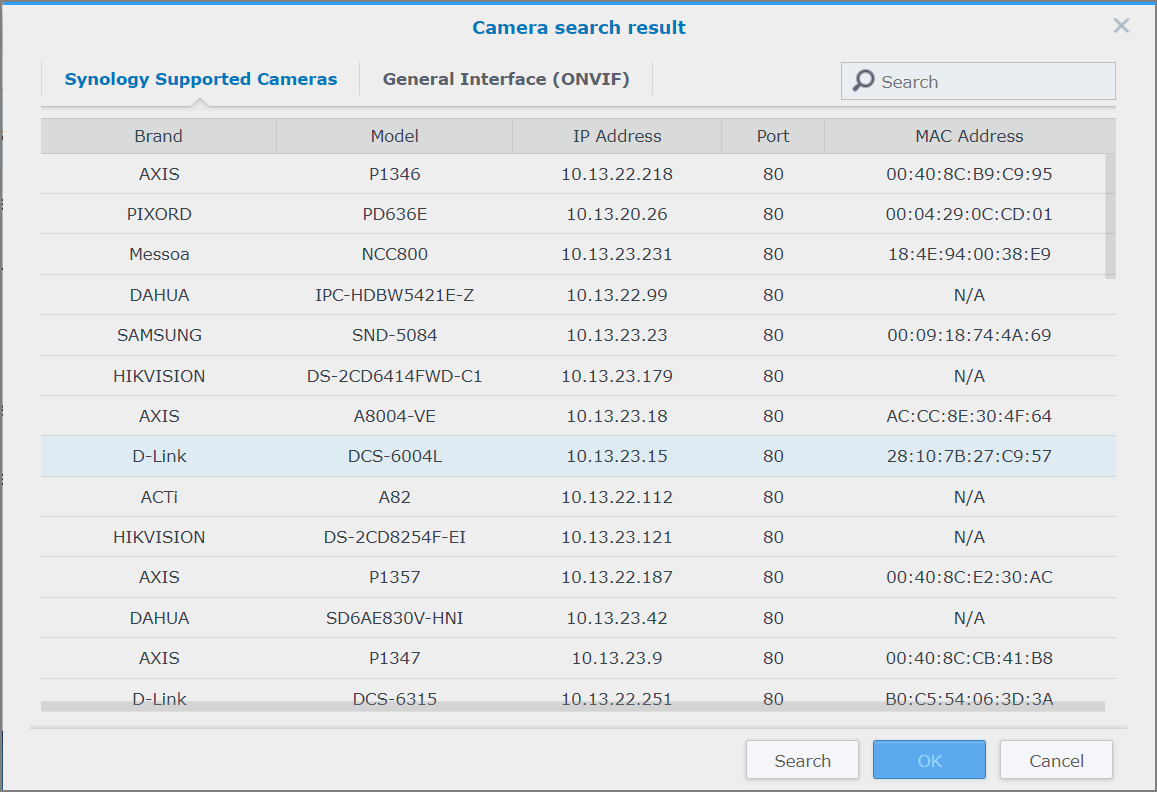
- Některé kamery také podporují funkci Firmware, TV standard, Typ upevnění, Video kanál a UPnP. Chcete-li tyto funkce používat, nezapomeňte je nejprve povolit v kameře.
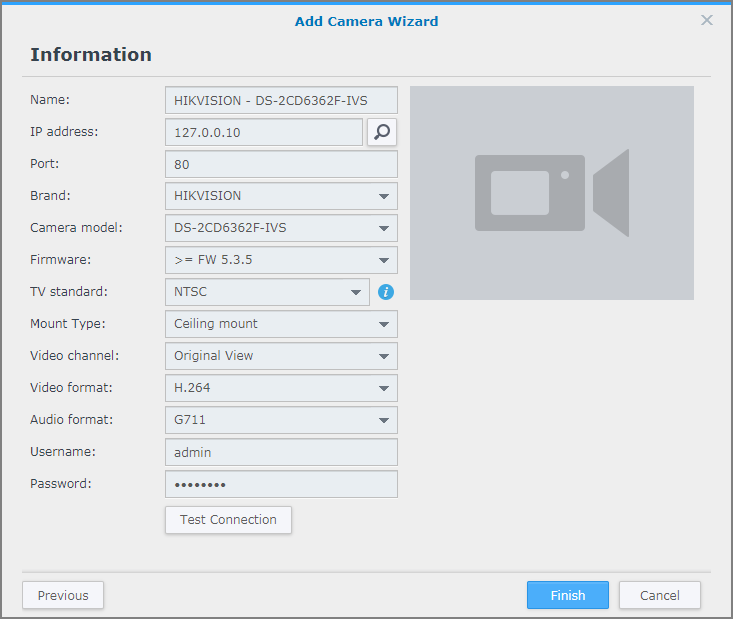
- Dokončete nastavení Informace a poté se kliknutím na možnost Vyzkoušet připojení přesvědčte, že je služba Surveillance Station k zařízení připojená2. Pokud jste k zařízení připojeni, zobrazí se zelené zatržítko a v poli vpravo se zobrazí živý přenos3.
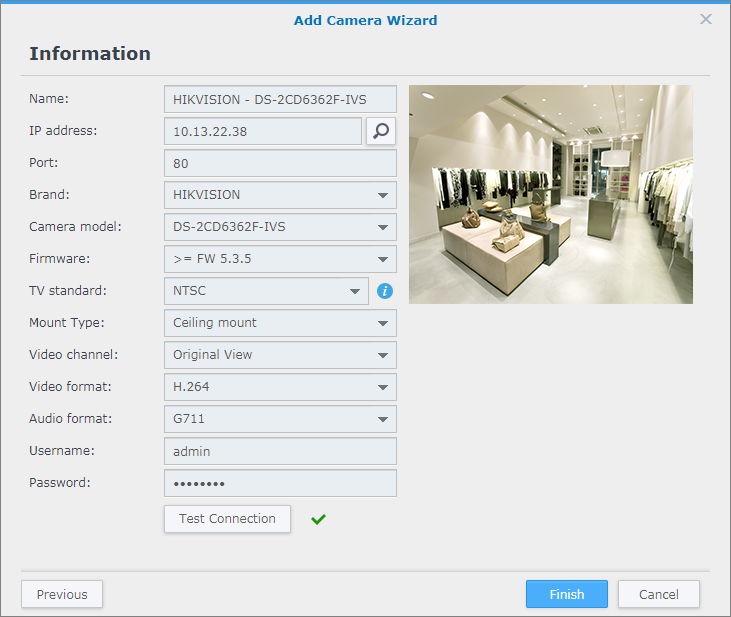
- Vyberete-li možnost Kompletní nastavení, zobrazí se na další straně další nastavení videa. Vyberete-li možnost Rychlé nastavení, dokončí služba Surveillance Station tuto akci pomocí výchozích nastavení.
3.2 Nastavení videa
Upravte obsah polí Formát videa, Formát zvuku, Profil datového proudu, Rozlišení, Rychlost snímků, Řízení přenosové rychlosti a Kvalita obrazu4. V závislosti na kameře lze současně nastavit až tři datové proudy.
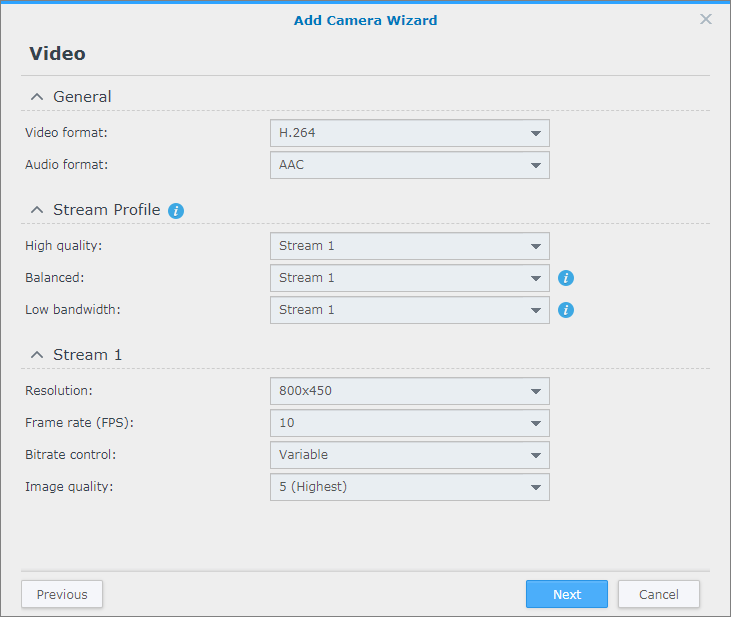
3.3 Nastavení nahrávání
Upravte obsah polí Doba předcházející událostí a Doba následující po události. Můžete nakonfigurovat pole Zachovat soubory v rámci (dny) a Omezit archivní složku na (GB), aby bylo možné spravovat záznamy, a poté nastavte obsah polí Přizpůsobit název složky archivu, Přizpůsobit předponu názvu souboru a Úložiště nahrávání.
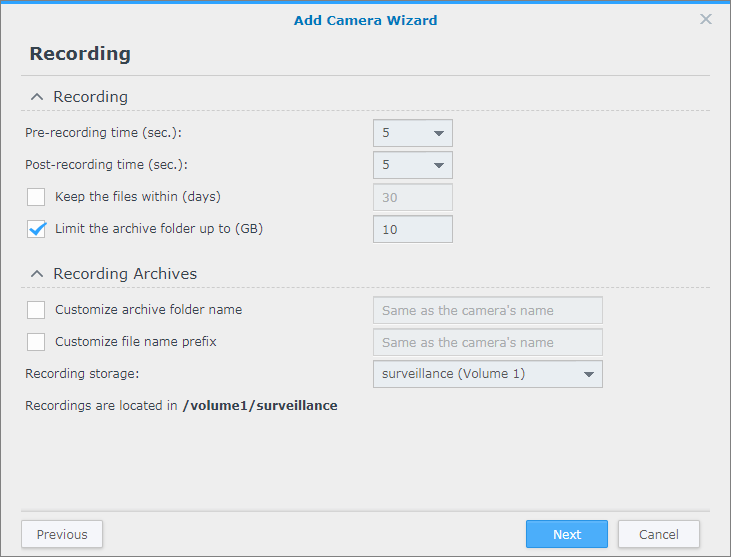
3.4 Nastavení plánu
- Určete, kdy chcete zahájit souvislý záznam a kdy chcete povolit detekci událostí5.
- Kliknutím na políčka nad plánem vyberte režim nahrávání a poté přetažením myší po plánu nastavení použijte.
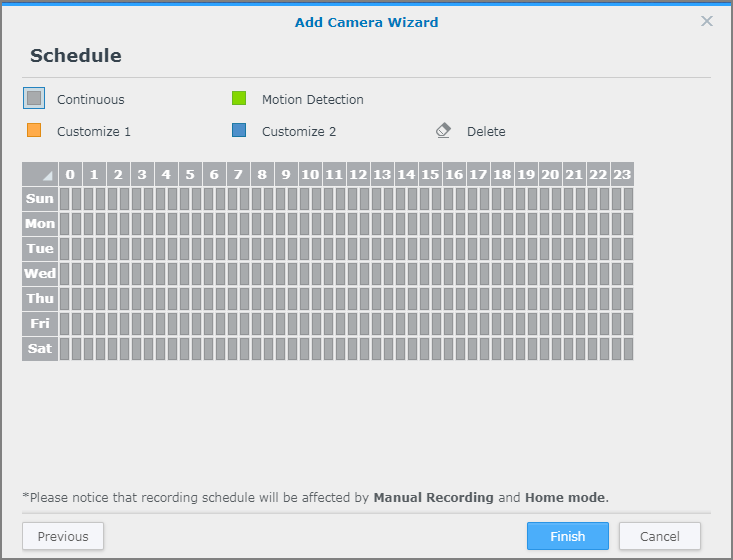
- Klikněte na možnost Dokončit. Služba Surveillance Station se pokusí odpovídajícím způsobem kameru nastavit.
4. Ověření správného nastavení kamery
Po dokončení nastavení se kamery zobrazí v seznamu a za názvem zařízení bude uveden jejich stav.
- Nastavení a připojení kamery může službě Surveillance Station trvat až několik minut. Po tuto dobu se v poli stavu bude zobrazovat údaj „Aktivace“.
- Pokud se službě Surveillance Station nepodaří ke kameře připojit a získat datové proudy videa, zobrazí se jako stav možnost „Odpojeno“ a v místním okně se zobrazí možné důvody.
- Pokud dojde později k připojení kamery, místní okno se skryje a zobrazí se miniatura datového proudu. Kliknutím na tuto miniaturu získáte přístup ke kameře a můžete přehrávat její záznam.
_____
1 Vždy načtěte výchozí uživatelské jméno a heslo. V případě změny uživatelského jména nebo hesla nemusí služba Surveillance Station dokázat kameru najít.
2 Některé kamery nemusí správně fungovat ani v případě úspěšného testu přípojení. Další informace se nacházejí v tomto článku.
3 Některé kamery nenabízejí snímky, takže se snímky nemusí zobrazit správně.
4 Pokud je v poli Řízení přenosové rychlosti nastavena možnost Variabilní, můžete vybrat požadovanou kvalitu obrazu. Pokud je v poli Řízení přenosové rychlosti nastavena možnost Konstantní, můžete upravit přenosovou rychlost.
5 Po nastavení IP kamery se v levém panelu zobrazí položky Detekce události a Port I/O, jejichž nastavení můžete upravit.
_____
- Další část tohoto tématu: Nastavení detekce událostí a prohlížení záznamů
